ここから本文です。
Record now ! によるアップデート用ディスクの作成方法
ここではRecord now!(DELUX V7.31)を使用した、アップデート用ディスクの作成方法について説明します。
(1)Record now! を起動後、未使用のCD-Rを書き込みドライブに挿入しましたら、「オプション」のアイコンをクリックしてください。
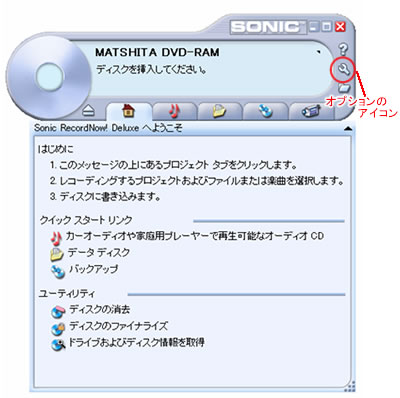
(2)下図のような「オプション」画面が開きましたら、左側の「データ」をクリックし、
右側に表示された「データオプション」にチェックを入れてください。
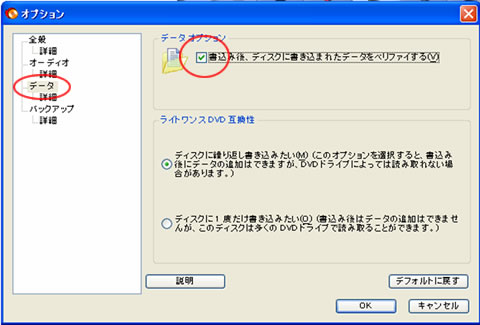
(3)続いて左側の「データ」直下の「詳細」をクリックし、右側に表示された「CDの書き込みオプション」の「タイプ」を「Disc at Once(DAO)、クローズド」に、「モード」を「MODE 1」に、ファイルシステムを「ISO+Joliet(ファイル名は106文字)」に設定してください。
そして設定が終わりましたら「OK」ボタンをクリックしてください。
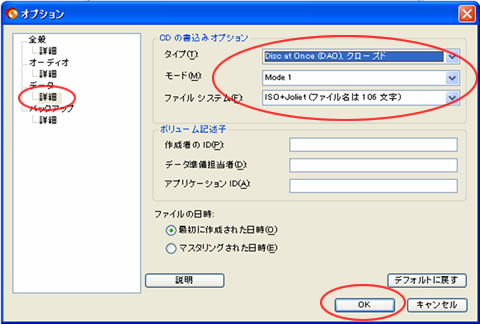
(4)「データプロジェクト」のタブを開き、「データディスク」のアイコンをクリックしてください。

(5)ダウンロード後、解凍して出来たファームウェアファイルを、エクスプローラから下図の領域[1]へドラッグ&ドロップしてください。
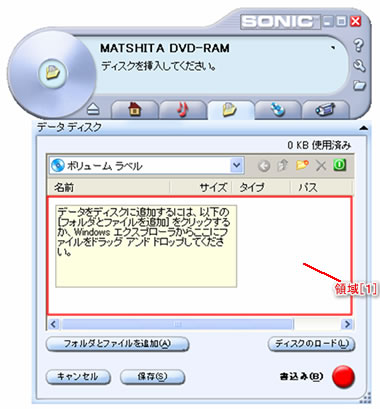
(6)下図のようにファームウェアファイル名が表示されましたら、右下の赤く丸い「書込み」ボタンをクリックしてください。
ディスクへの書き込みが始まります。
* 画面は、DVDレコーダー用のファームウェアファイル「PANA_DVD.FRM」の例です。
* やり直す場合は必ず「キャンセル」ボタンをクリックしてから再設定してください。
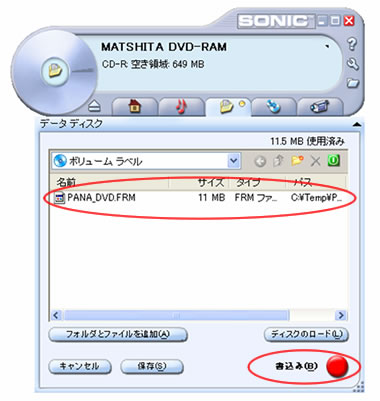
(7)ディスクへの書き込みとベリファイが終了し、下図が表示されましたらアップデート用ディスクの作成は完了です。

